win10系统如何禁用独立显卡
发布时间:2017-03-02 13:34
Windows10系统电脑的独立显卡驱动,偶尔会导致蓝屏、视频无法播放等问题出现。那么win10系统如何禁用独立显卡解决win10蓝屏问题呢?下面小编就为大家带来了win10系统禁用独立显卡的方法。
win10系统禁用独立显卡方法
1、在win10系统的桌面上,用win+X组合键打开一个菜单目录,然后从菜单中打开“设备管理器”选项。
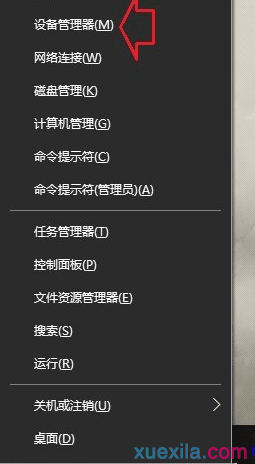
2、在设备管理器的对话框中,点击展开“显示适配器”选项,然后我们就可以看到两个子选项,其中标有NVIDIA的一般为电脑的独立显卡。
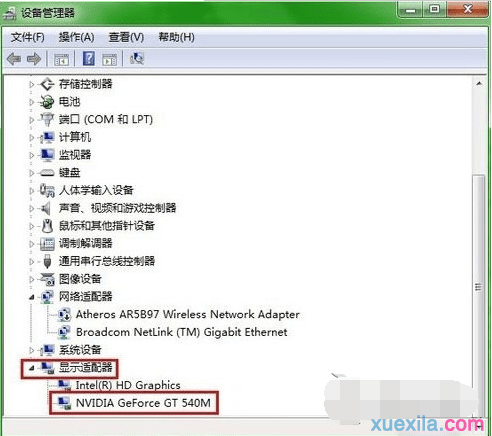
3、选中win10电脑独立显卡后,单击鼠标右键后选择“禁用”即可。
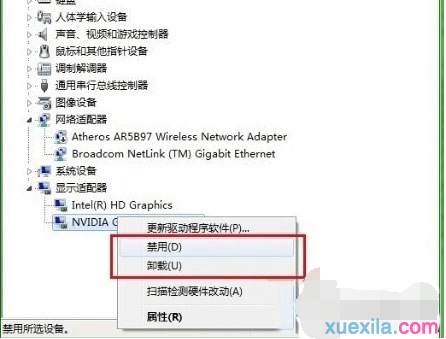
win10系统如何禁用独立显卡相关文章:
1.win10如何禁用独立显卡
2.win10怎么启用独立显卡
3.笔记本电脑怎样禁用独立显卡
4.win10怎么切换集成显卡与独立显卡
5.Win10系统双显卡切换的方法
6.win10怎么禁止某个程序运行

win10系统如何禁用独立显卡的评论条评论